![]()
Dank der neuen Migrationsfunktion für veraltete CTAs ist es nun möglich, Ihre alten CTAs mit nur einem Klick in neue CTAs zu überführen.
Angesichts der Implementierung des neuen CTA-Tools in diesem Jahr und des geplanten Auslaufens der alten CTAs bis Ende 2024 benötigen Sie eine unkomplizierte Möglichkeit, Ihre alten CTAs ins neue Tool zu überführen. Dank der neuen Migrationsfunktion für ältere CTAs können Sie nun mühelos Kopien Ihrer bestehenden CTAs erstellen und diese automatisch in allen Anwendungsinstanzen ersetzen, sei es auf Seiten, in E-Mails, Workflows oder Listen.
So funktioniert es
Um Ihre bisherigen CTAs auf die neuen CTAs zu übertragen, navigieren Sie zu „MH-Lead-Erfassung – CTAs“ und wählen Sie im Dropdown-Menü die Option „CTAs (alt)“ aus. Bewegen Sie dann den Mauszeiger über den CTA, den Sie migrieren möchten, und klicken Sie auf „Durch neuen CTA ersetzen“. Ein Assistent wird daraufhin geöffnet, der Sie durch den Migrationsprozess führt.
Zu Beginn wird Ihnen die Frage gestellt, ob Sie Ihren CTA duplizieren möchten oder einen bereits existierenden neuen CTA als Ersatz nutzen wollen:
- Wenn Sie "CTA klonen" auswählen, wird eine präzise Kopie Ihres bestehenden CTAs erstellt, wobei sowohl die Formatierung als auch die Link-URL übernommen werden.
- Indem Sie "Vorhandenen CTA verwenden" wählen, haben Sie die Möglichkeit, einen bestehenden CTA 2.0 auszuwählen, der den alten ersetzen soll.
a) CTA klonen
- Der "HTML-CTA" wird außerhalb eines iframe gerendert und verwendet dieselben CSS-Stile wie das Original. Diese Methode wird empfohlen, wenn Sie Ihrem CTA individuelles CSS oder HTML hinzugefügt haben.
- Empfehlung für das "Button-Modul-CTA": Dieser Call-to-Action wird innerhalb eines iframe gerendert. Es ist ratsam, diese Option zu wählen, wenn Sie keine individuelle CSS/HTML zu Ihrem CTA hinzugefügt haben und Ihr vorheriger CTA lediglich eine einfache Schaltfläche war.
- Verwenden Sie das „Bildmodul-CTA“, um den CTA innerhalb eines iframe zu rendern. Diese Methode wird empfohlen, wenn Ihr bisheriger CTA ein Bild-CTA ist.
b) Vorhandenen CTA verwenden
Wenn Sie die Option "Vorhandenen CTA verwenden" auswählen, haben Sie im folgenden Schritt die Möglichkeit, den CTA 2.0 auszuwählen, der den alten CTA ersetzen soll. Bitte beachten Sie, dass pro altem CTA nur ein CTA 2.0 ausgewählt werden kann. Es ist nicht möglich, mehrere alte CTAs durch denselben CTA 2.0 zu ersetzen.
Im folgenden Bildschirm werden die Orte aufgelistet, an denen der CTA verwendet wird: Kampagnen, E-Mails, Seiten (HubSpot oder externe), Workflows, Listen, Vorlagen und benutzerdefinierte Module.
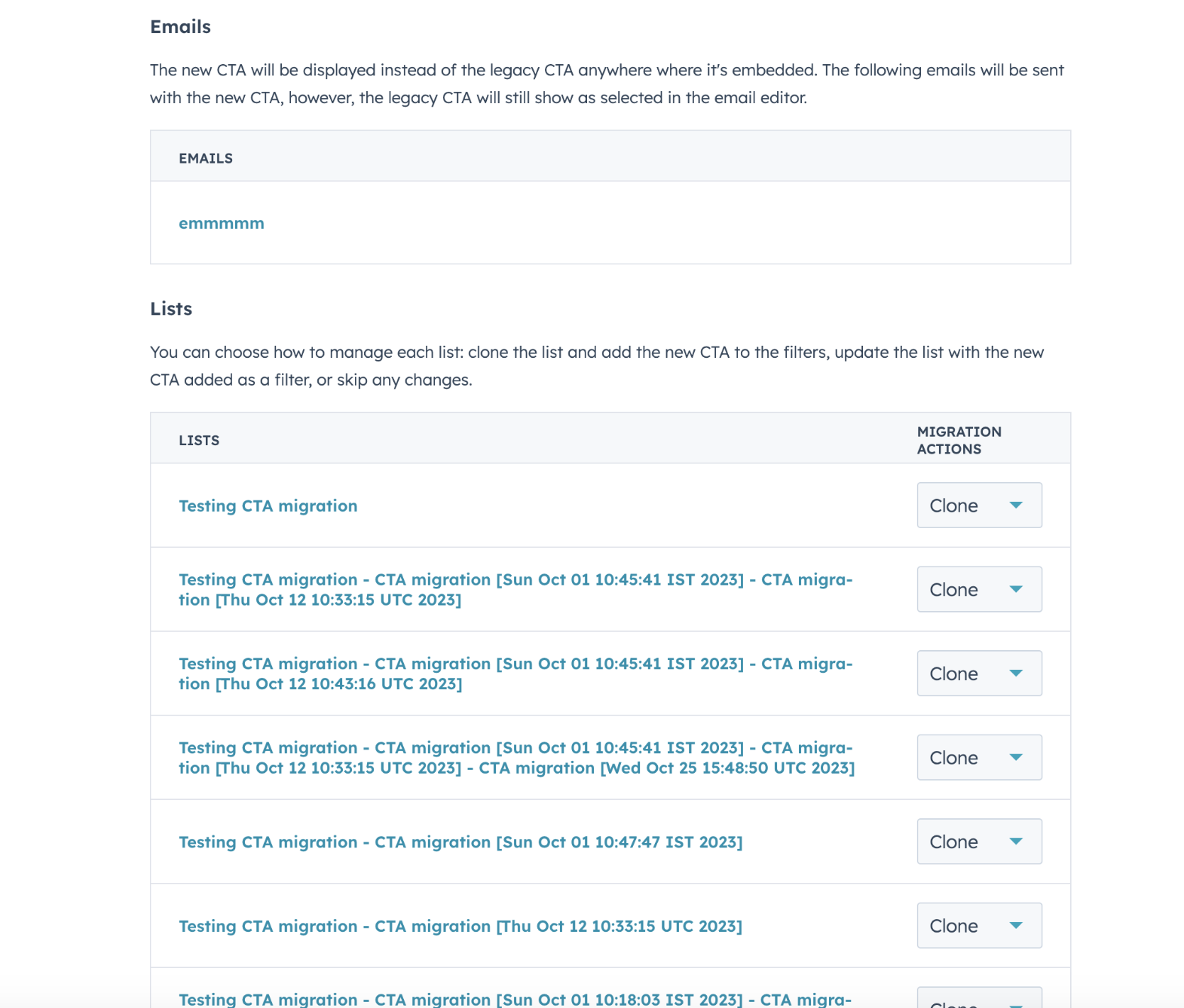
An allen Orten außerhalb von Listen wird der alte CTA durch den neuen CTA ersetzt. In Listen wird der CTA 2.0 hinzugefügt und dabei auf den alten CTA verwiesen. So können Ihre bisherigen Kontakte in der Liste erhalten bleiben. Zusätzlich bietet HubSpot drei Migrationsoptionen für Listen zur Auswahl an, um einen reibungslosen Übergang zu gewährleisten:
- "Kopieren" - Durch Auswahl dieser Option wird eine Kopie Ihrer ursprünglichen Liste erstellt, die sowohl auf den alten als auch den neuen CTA verweist. Mit dieser Migrationsaktion erhalten Sie zwei Versionen der Liste: die Originalversion sowie eine neue Version, die beide CTAs als Filter verwendet.
- Wenn Sie die Option „Aktualisieren“ wählen, wird die ursprüngliche Liste mit dem neuen CTA aktualisiert. Der vorherige CTA bleibt jedoch als Filter in der Liste erhalten.
- „Nichts unternehmen“ – Die Liste bleibt unverändert.
Bitte beachten Sie, dass nach der Migration im Editor weiterhin der alte CTA für E-Mails, Seiten und Vorlagen angezeigt wird. Der neue CTA wird jedoch sichtbar, sobald die Seite oder E-Mail gerendert wird. Sie haben die Möglichkeit, den CTA im Editor oder in der Vorlage manuell zu aktualisieren, ausgenommen von bereits versendeten E-Mails, die nach dem Versand nicht mehr bearbeitet werden können.
Bitte überprüfen Sie alle Abhängigkeiten und wählen Sie die gewünschte Migrationsaktion für Ihre Listen aus. Es wird ein Informationsfeld angezeigt, das Sie darauf hinweist, dass die Migration zum neuen CTA eine irreversible Handlung ist. Bitte aktivieren Sie das Kontrollkästchen "Ich verstehe" und klicken Sie dann auf "Fertig", um den Migrationsprozess dieses CTA abzuschließen.
Nach Abschluss des Migrationsprozesses wird der vorherige CTA in Ihrem Dashboard als "Migriert" markiert. Verwenden Sie den Filter "Migrationsstatus" oben in Ihrem Dashboard, um alle migrierten CTAs anzuzeigen.
Nachdem Sie Ihr CTA migriert haben, können Sie durch Klicken auf "Vorschau des Migrationsstatus" Informationen zum Migrationsstatus der einzelnen CTAs einsehen. Es wird angezeigt, wo der CTA bisher verwendet wurde, sowie sein Migrationsstatus: „Nicht gestartet“, „In Bearbeitung“ (wenn der Prozess noch läuft), „Abgeschlossen“ oder „Fehlgeschlagen“. Sie haben die Möglichkeit, die Migration erneut für alle Stellen durchzuführen, an denen der Migrationsstatus fehlgeschlagen ist, sowie für alle Listen.
Nach der Migration des alten CTA ist es nicht mehr möglich, ihn für Seiten (HubSpot oder extern), E-Mails, Workflows oder Listen zu verwenden oder zu duplizieren. Sie haben jedoch weiterhin Zugriff auf ihn im Dashboard und können seine Verlaufsdaten anzeigen (diese Option wird auch nach der Einstellung weiterhin verfügbar sein).
Für wen ist dieses Update?
CMS Pro, CMS Enterprise, Marketing Pro, Marketing Enterprise
Fazit
Dank der neuen Migrationsfunktion für veraltete CTAs können Sie Ihre alten CTAs mit nur einem Klick in neue CTAs überführen, was die Aktualisierung und Nutzung Ihrer Call-to-Action-Elemente erleichtert. Mit dieser unkomplizierten Lösung können Sie Kopien Ihrer bestehenden CTAs erstellen und diese automatisch in allen Anwendungsinstanzen ersetzen, was einen reibungslosen Übergang zu den neuen CTAs ermöglicht und sicherstellt, dass Ihre Inhalte stets aktuell und effektiv bleiben.
